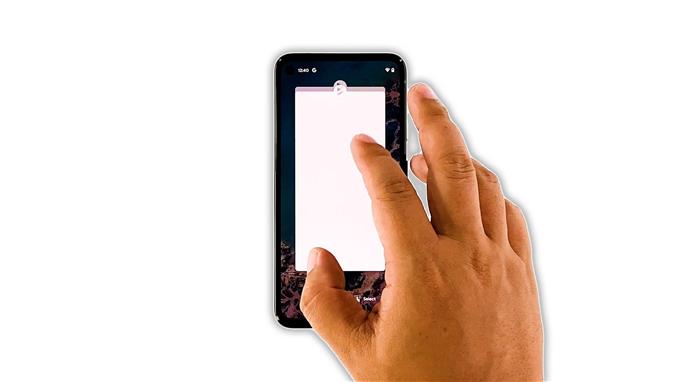In questa guida alla risoluzione dei problemi, ti mostreremo come risolvere il problema di sfarfallio dello schermo di Google Pixel 5. A seconda della frequenza di sfarfallio dello schermo, questo problema può essere molto fastidioso, ecco perché capiamo perché gli utenti vorrebbero risolvere questo problema una volta che si verifica. Continua a leggere per scoprire come risolverlo.
Il problema di sfarfallio dello schermo riscontrato da alcuni utenti di Pixel 5 può essere dovuto ad alcune app che non funzionano correttamente o può essere un segno di un problema minore del firmware. Questo è se il tuo telefono non ha danni fisici o liquidi.
Ci sono anche momenti in cui si verifica un problema del genere a causa di giochi ad alta intensità di CPU. Ma il fatto è che, se non si tratta di un problema hardware, puoi essere certo che può essere risolto eseguendo alcune procedure di risoluzione dei problemi. Ecco cosa devi fare al riguardo:
Prima soluzione: chiudere le app in esecuzione in background

La prima cosa che devi fare se hai a che fare con un problema di sfarfallio dello schermo è chiudere tutte le app che vengono lasciate in esecuzione in background. È a causa della possibilità che lo sfarfallio sia causato da alcune app che continuano a bloccarsi. Ecco come si fa:
- Scorri verso l’alto dalla parte inferiore dello schermo e fermati al centro. Verranno visualizzate tutte le app lasciate in esecuzione in background.
- Scorri verso l’alto su ciascuno per chiuderli.
Dopo aver chiuso le app, prova a vedere se lo sfarfallio dello schermo è scomparso.
Seconda soluzione: forza il riavvio del telefono

Se lo sfarfallio dello schermo non viene risolto con la prima soluzione, ciò che devi fare dopo è aggiornare la memoria del telefono e ricaricare tutte le app e i servizi. Puoi farlo eseguendo il riavvio forzato. Ecco come lo fai:
- Tieni premuto il tasto di accensione per 8 secondi. Questo attiverà il tuo Pixel 5 per spegnersi e riaccendersi.
- Quando viene visualizzato il logo di Google, rilascia il tasto di accensione e attendi fino al termine del riavvio.
Dopo il riavvio, prova a vedere se il tuo Pixel 5 presenta ancora il problema di sfarfallio dello schermo.
Terza soluzione: esegui il telefono in modalità provvisoria

È anche possibile che ci siano app di terze parti che causano lo sfarfallio dello schermo. Sebbene abbiamo già provato a chiudere tutte le app, è meglio testare il telefono in modalità provvisoria per disabilitare temporaneamente tutte le applicazioni di terze parti. Ecco come far funzionare il telefono in modalità provvisoria:
- Tieni premuto il tasto di accensione per un paio di secondi.
- Tocca e tieni premuta l’opzione Spegni finché non viene visualizzata una finestra di dialogo.
- Tocca OK per riavviare il telefono in modalità provvisoria.
Una volta che il tuo dispositivo entra in modalità provvisoria, prova a vedere se il problema di sfarfallio dello schermo è stato risolto, perché in tal caso trova le app di terze parti che lo causano e disinstallalo. Tuttavia, se lo sfarfallio continua, passa alla soluzione successiva.
Quarta soluzione: ripristina le impostazioni di fabbrica del telefono

Dopo aver eseguito le prime tre soluzioni e il tuo Pixel 5 ha ancora il problema di sfarfallio dello schermo, la prossima cosa che devi fare è il ripristino delle impostazioni di fabbrica. Se lo sfarfallio è dovuto solo a un problema relativo al firmware, un ripristino sarà in grado di risolverlo. Tuttavia, assicurati di eseguire il backup dei file e dei dati importanti poiché verranno eliminati. Quando sei pronto, segui questi passaggi per ripristinare il tuo Pixel 5:
- Apri l’app Impostazioni del telefono.
- Tocca Sistema.
- Tocca Avanzate.
- Tocca Ripristina opzioni, quindi tocca Cancella tutti i dati.
- Tocca Cancella tutti i dati nell’angolo inferiore destro dello schermo. Se necessario, inserisci il PIN, la sequenza o la password.
- Per cancellare tutti i dati dalla memoria interna del telefono, tocca Cancella tutti i dati.
Dopo il ripristino, configura il telefono come nuovo dispositivo e verifica se lo sfarfallio è scomparso. Se il problema persiste, fai controllare il tuo Pixel 5 in quanto potrebbe essere un problema con il pannello del display.
Ed è quello che devi fare per risolvere il problema dello sfarfallio dello schermo di Google Pixel 5. Ci auguriamo che questa semplice guida alla risoluzione dei problemi sia stata utile.
Ti preghiamo di sostenerci iscrivendoti al nostro canale YouTube. Abbiamo bisogno del tuo supporto per poter continuare a creare contenuti utili in futuro.